Een Mac-gebruikerswachtwoord verwijderen
We raden je sterk aan om een wachtwoord te gebruiken op je Mac, omdat het een extra beveiligingslaag toevoegt en je Mac een onaantrekkelijk doelwit maakt voor hacking en diefstal.
Het is inderdaad mogelijk dat iemand een Mac-apparaat bezit dat zich in een omgeving bevindt die bekend staat als veilig qua fysieke veiligheid, maar toch onbeperkte toegang tot het systeem wenst. Dergelijke omstandigheden vereisen het omzeilen van de wachtwoordbeveiligingsmaatregel. Om deze taak op macOS uit te voeren, is echter een zekere mate van technische vaardigheid vereist, waardoor een uitgebreide handleiding zoals dit verklarende stuk nodig is.
Hoe verwijder je het wachtwoord voor je Mac-gebruikersaccount
Om het wachtwoord van een eerder bekend administratief account op je Mac te wijzigen, volg je deze stappen:
Klik op het Apple-menu, dat zich in de linkerbovenhoek van uw scherm bevindt, en selecteer “Systeeminstellingen” in de vervolgkeuzelijst die verschijnt.
Selecteer “Touch ID” of “Wachtwoord” in de zijbalk om door te gaan met de verificatie.
⭐ Selecteer Wijzig in het gedeelte Wachtwoord aan de rechterkant. 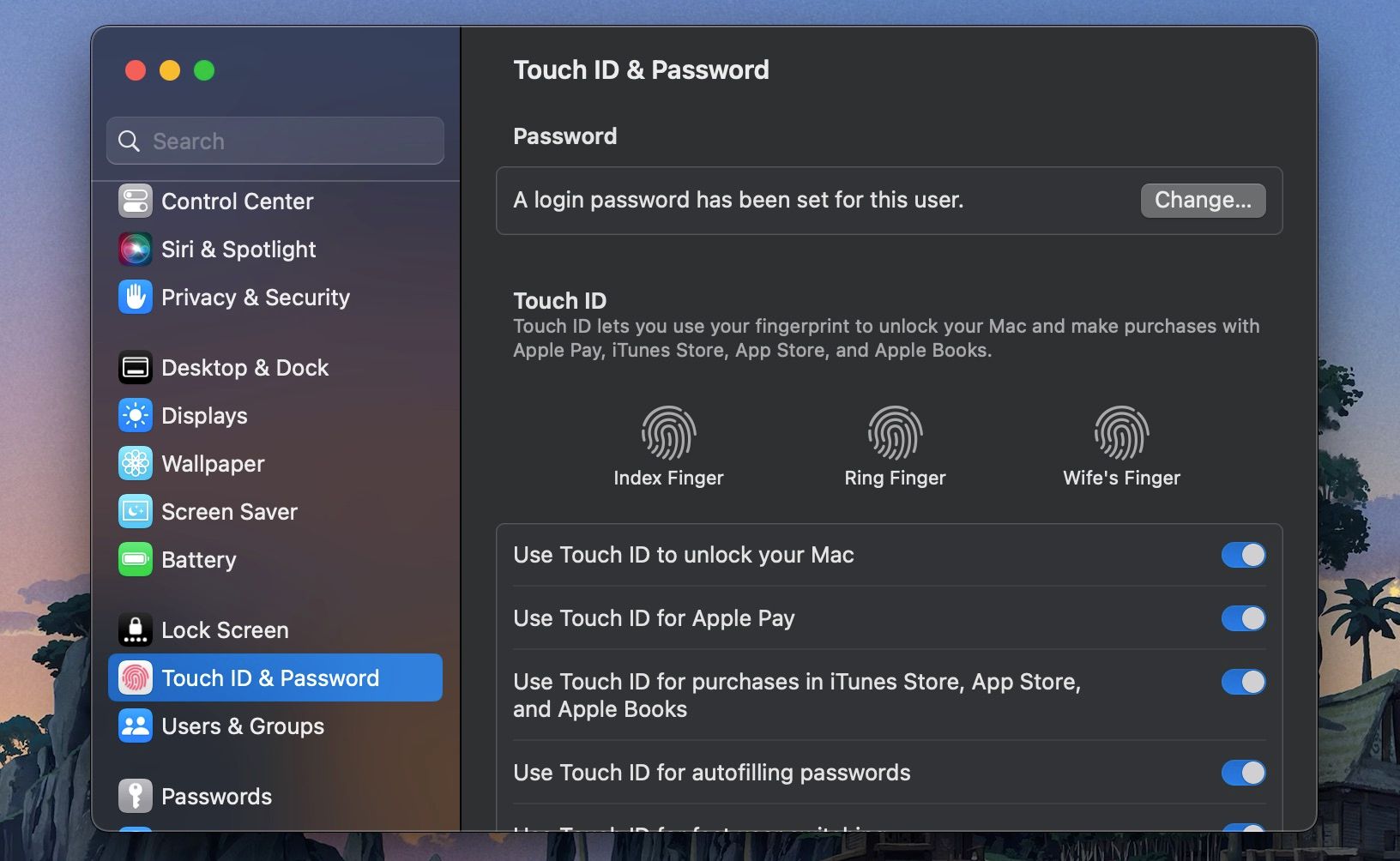
Voer het wachtwoord dat u momenteel gebruikt in het daarvoor bestemde veld “Oud wachtwoord” in.
⭐ Laat het gedeelte Nieuw wachtwoord leeg. 
⭐Klik op Wachtwoord wijzigen.
⭐ Er verschijnt een melding dat u geen wachtwoord hebt ingevoerd. Klik op Doorgaan. 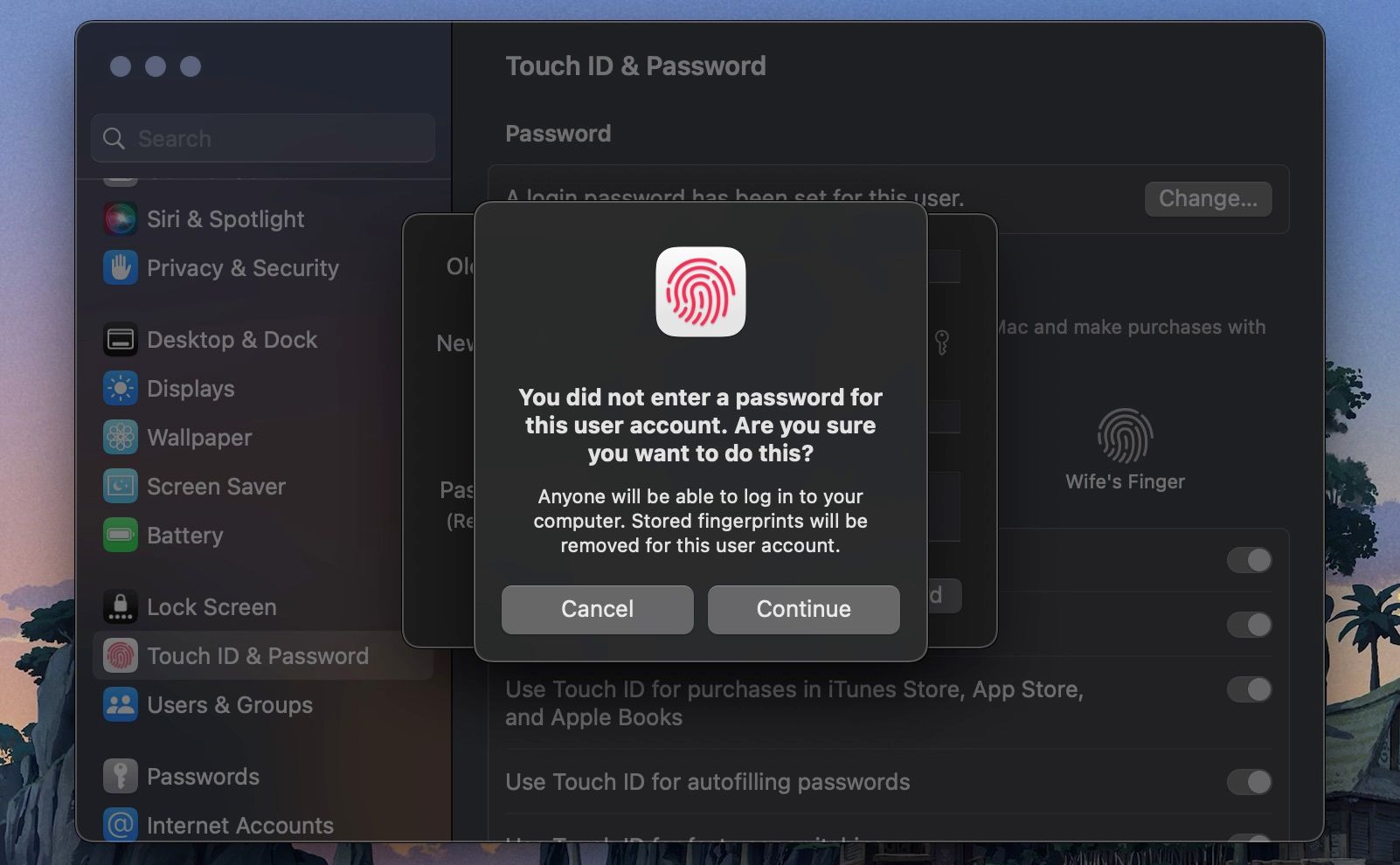
Als de functionaliteit van Touch ID is geactiveerd, zal het uitschakelen van uw wachtwoord resulteren in de onmiddellijke beëindiging ervan. Bovendien is het mogelijk dat u uw wachtwoord niet kunt uitschakelen als u FileVault-codering op uw computer hebt ingeschakeld.
Hoe het wachtwoord voor andere gebruikersaccounts op macOS verwijderen
Als je account beheerdersrechten heeft, is het mogelijk om ook wachtwoorden voor andere gebruikersaccounts te verwijderen via de configuratie-instellingen. De procedure hiervoor wijkt echter iets af van de eerder beschreven stappen:
⭐ Ga naar Gebruikers & Groepen in Systeeminstellingen. 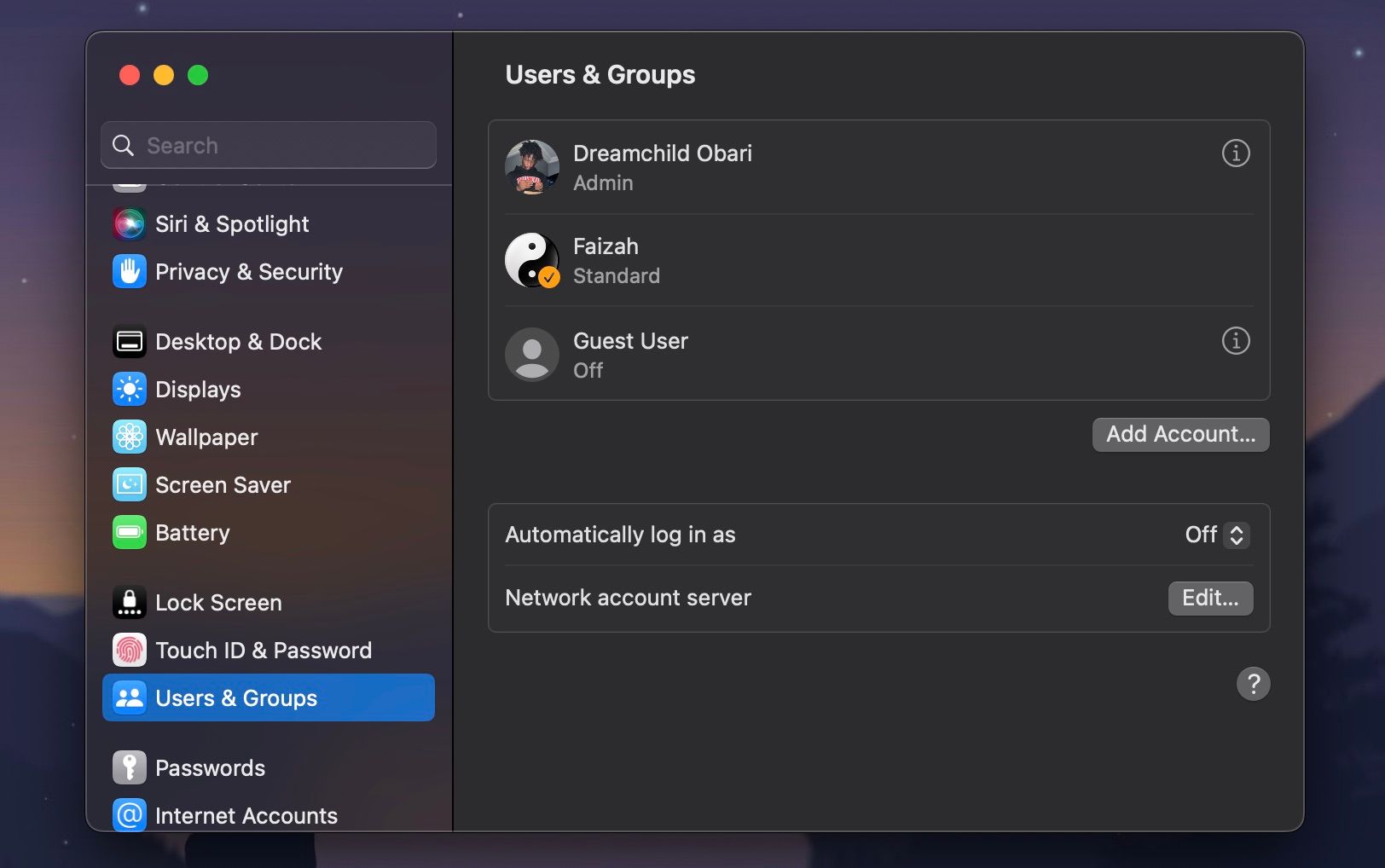
⭐ Klik op het pictogram Info (i) naast de account die u wilt wijzigen (de account moet zijn uitgelogd). 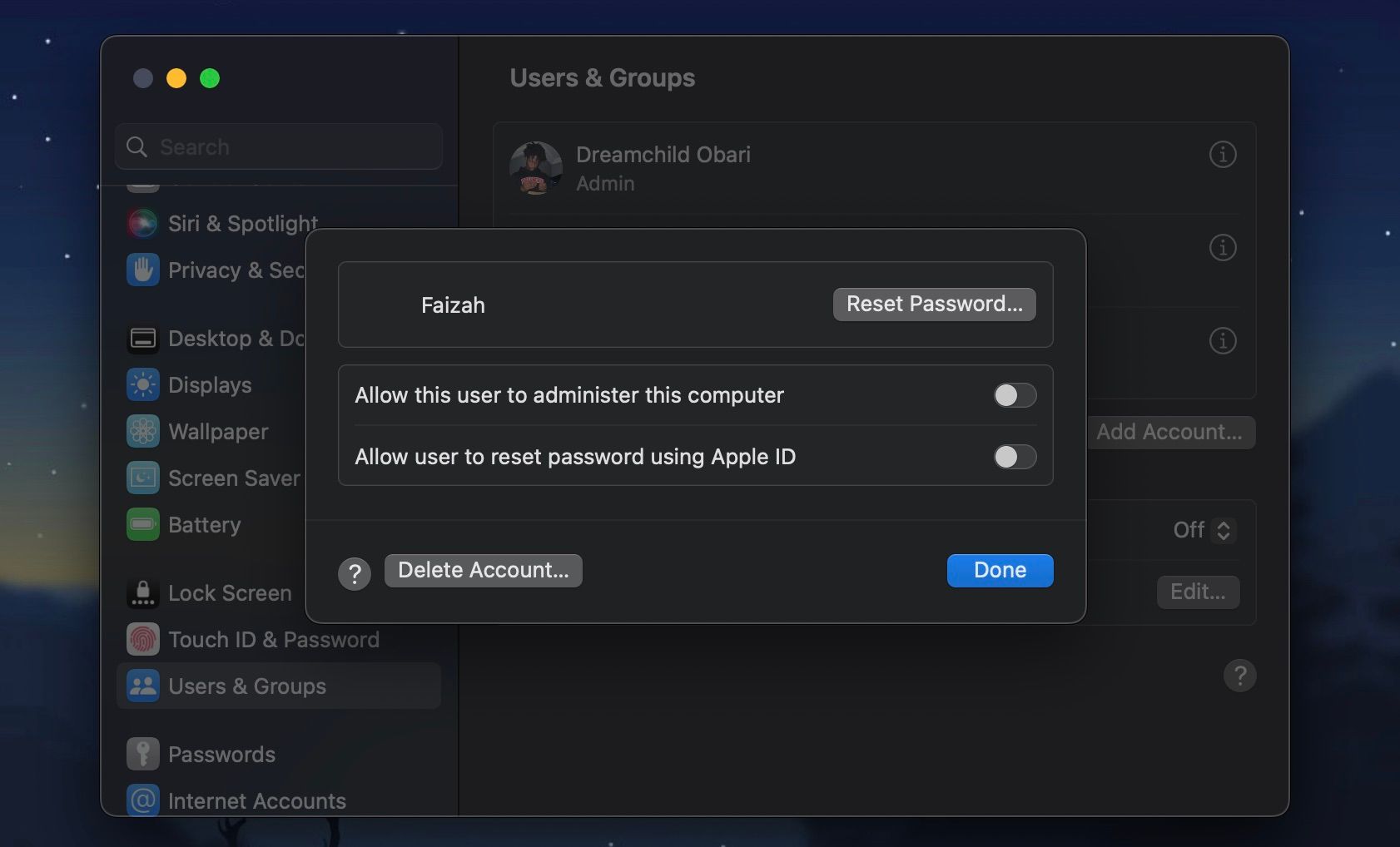
⭐Klik opWachtwoord opnieuw instellen.
⭐ Voer niets in en klik op Wachtwoord wijzigen . 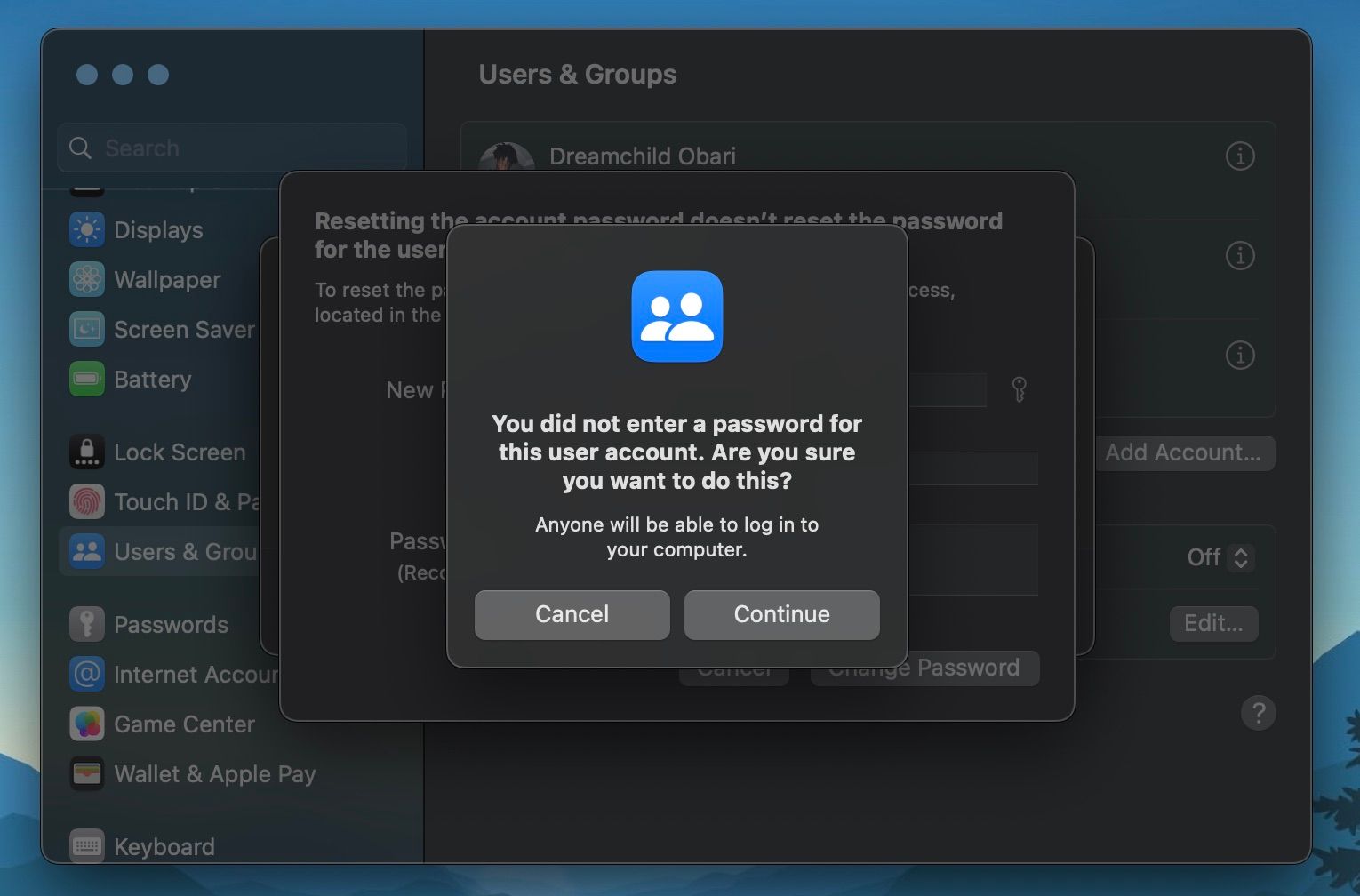
Selecteer “Doorgaan” of “op de prompt die verschijnt.
Vanaf dit moment worden alle accountwachtwoorden verwijderd, waardoor iedereen onbeperkt toegang heeft tot elke account.
Zet een wachtwoord terug voor betere beveiliging
Wanneer je je Mac buiten de beveiligde omgeving brengt, of dit nu voor op reis is of voor tijdelijke afwezigheid, is het cruciaal om ervoor te zorgen dat je Mac wordt beschermd door een wachtwoord in te stellen.
Computersystemen bevatten vaak grote hoeveelheden vertrouwelijke gegevens, waarbij bepaalde beveiligingsmaatregelen van de Mac afhankelijk zijn van de inloggegevens van macOS. Dergelijke kwetsbaarheden kunnen echter worden misbruikt door gewetenloze individuen, met geldelijke gevolgen voor de nietsvermoedende persoon. Daarom is verhoogde waakzaamheid geboden om potentiële risico’s in verband met een dergelijke blootstelling te beperken.